从安卓换到 iPhone 时,是否也遇到了"Move to iOS 卡在准备中"的问题?别担心,你并不孤单。这个问题通常由 Wi-Fi 不稳定或传输数据过多引起。下面我们将提供 9 种快速解决方案,帮助你顺利完成数据传输。首先,我们来了解一下"准备中"通常需要多长时间。
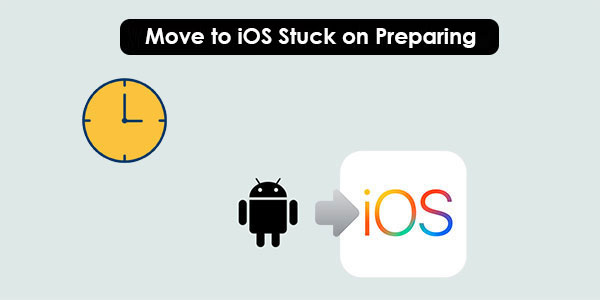
为什么 iPhone 准备传输需要那么久?
- Wi-Fi 信号弱------请确保连接稳定。
- 数据量过大------请耐心等待,或分批传输。
- 后台应用干扰------关闭所有后台程序。
- 系统版本过旧------请更新两部设备。
- 连接异常------可尝试开关蓝牙/Wi-Fi。
- iPhone 存储空间不足------请清理空间。
第一部分:Move to iOS 准备阶段通常需要多久?
Move to iOS 是苹果官方提供的安卓到 iPhone 数据迁移工具。准备阶段所需时间取决于你的 Wi-Fi 网络状况和传输的数据量。如果 Wi-Fi 信号较弱或数据量较大,准备过程可能需要 1 小时甚至更久。在某些情况下,"准备中"是正常现象,建议耐心等待。但如果时间过长,建议使用以下方法进行排查和修复。
第二部分:解决"Move to iOS 卡在准备中"的 9 种方法
方法 1:保持设备靠近
使用无线传输时,请将两部设备保持在 5--15 英尺(约 1.5--4.5 米) 范围内。距离过远可能导致传输失败或卡在"准备中"。
方法 2:检查 Move to iOS 的兼容性
- 安卓设备需运行 Android 4.0 及以上版本
- iPhone 需运行 iOS 9.0 及以上版本
- 确保两部设备连接至 同一个 Wi-Fi 网络
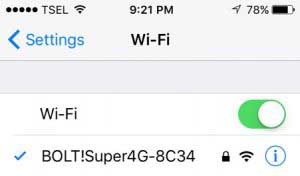
方法 3:检查 Wi-Fi 连接
如果反复出现"Move to iOS 准备中卡住",请先检查路由器,并尝试打开其他网页或应用测试网络是否稳定。
如网络异常,请重新连接 Wi-Fi 或重启路由器。
你也可以尝试重置 iPhone 网络设置:
设置 > 通用 > 传输或还原 iPhone > 还原 > 还原网络设置
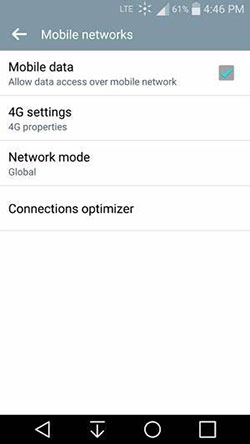
方法 4:关闭"连接优化器"(Connections Optimizer)
安卓 8.0 及以上系统可能自动切换 Wi-Fi 和移动网络,建议关闭:
- 进入 设置 > 连接 > 移动网络 > 连接优化器
- 关闭"连接优化器"开关
方法 5:关闭"智能网络切换"(Smart Network Switch)
安卓 4.3 及以上系统可能启用"智能网络切换",请关闭:
- 打开 设置 > Wi-Fi
- 点击右上角"更多"或"菜单"按钮
- 选择"智能网络切换"并取消勾选
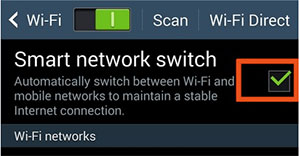
方法 6:检查 iPhone 存储空间
- 进入 设置 > 通用 > iPhone 存储空间
- 查看可用空间是否充足(灰色部分为剩余空间)
- 如空间不足,可卸载不常用应用或删除大文件
- 建议提前将重要文件备份至 iCloud 或电脑
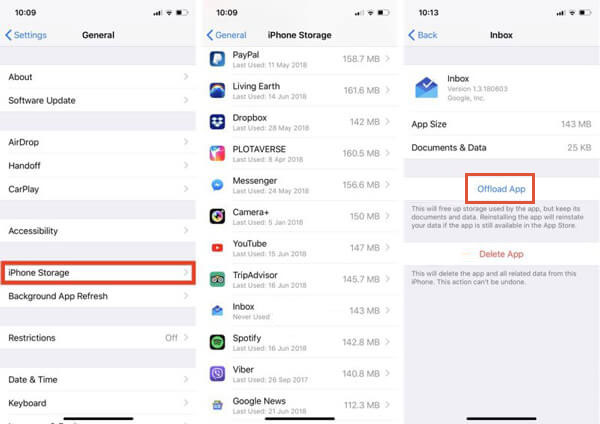
方法 7:开启飞行模式
在 iPhone 上开启飞行模式可避免因网络干扰导致的传输失败。
打开控制中心,点击飞机图标即可。
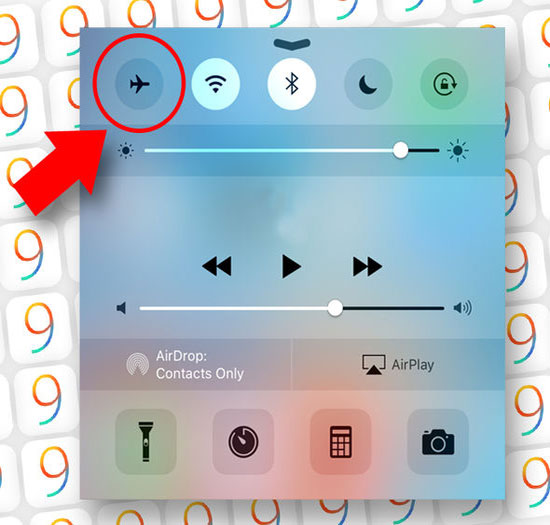
方法 8:关闭所有后台应用
安卓后台应用可能干扰 Move to iOS 运行,建议全部关闭:
- 进入 设置 > 应用
- 查看正在运行的应用,逐个点击并选择"强制停止"
- 或直接卸载不常用的应用
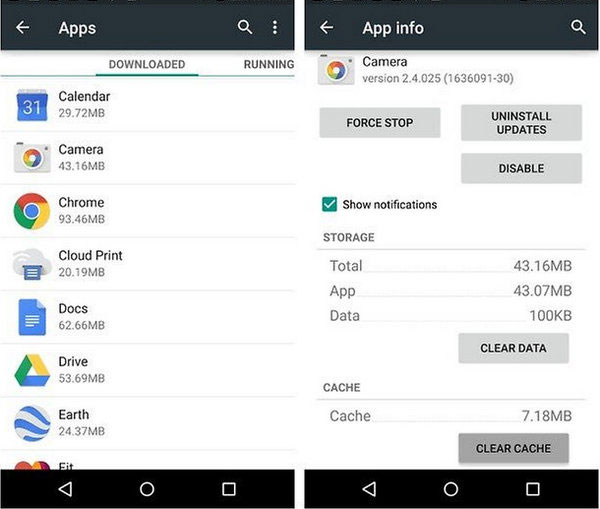
方法 9:重启两部手机
重启可清除系统缓存和临时故障:
- 安卓:长按电源键 > 重启
- iPhone:长按电源键 > 滑动关机 > 再次开机
第三部分:使用更稳定的 Move to iOS 替代工具 ------ iReaShare Phone Transfer
如果你尝试了以上方法仍然无法解决问题,或者 Move to iOS 传输速度太慢,我们强烈推荐使用更专业的替代工具:iReaShare Phone Transfer (支持 Windows 和 Mac)。这是一款领先的手机数据传输工具,支持安卓与 iPhone 之间的快速迁移,不会卡在"准备中",操作简单,传输稳定。
iReaShare Phone Transfer 的主要优势:
- 快速将数据从安卓迁移至 iPhone,不卡在准备阶段
- 支持联系人、短信、通话记录、照片、视频、音乐、文档、应用、书籍等多种数据类型
- 不覆盖原有数据,零数据丢失风险
- 兼容几乎所有安卓与苹果设备,包括最新的 三星 S25 和 iPhone 16 系列
- 保护用户隐私,本地传输,不上传云端
使用步骤(安卓传数据到 iPhone):
步骤 1: 下载并安装 iReaShare Phone Transfer 至电脑。

步骤 2: 使用 USB 数据线分别连接安卓手机与 iPhone 至电脑,软件将自动识别设备。
步骤 3: 确保 iPhone 显示在右侧"目标设备"位置,如不对可点击"翻转"按钮调整。
步骤 4: 勾选你想传输的数据类型,点击"开始复制"按钮,立即开始迁移。
总结
本文详细介绍了"Move to iOS 卡在准备中"的常见原因及 9 种解决方法。如果你希望更快、更稳定地完成安卓到 iPhone 的数据迁移 ,建议使用 iReaShare Phone Transfer 作为 Move to iOS 的替代方案,避免卡顿、失败、耗时等问题。